“Je connais Excel, je fais des totaux et des tableaux.”
Oui, mais est-ce que vous connaissez RECHERCHEX(), SI(), CONCAT(),… ?
Pas besoin d’être un expert en formules pour en tirer parti. Voici les fonctions les plus utiles, expliquées simplement, avec des exemples concrets.
Les fonctions de bases
SOMME() – L’indispensable de base
Ce que ça fait : additionne les cellules que vous sélectionnez.
=SOMME(A1:A10)
=SOMME(cellules_a_additionner)
Quand l’utiliser ?
Tout le temps. Comptabilité, stocks, dépenses, total d’heures… Si vous tapez encore =A1+A2+A3..., il est temps d’évoluer.
CONCAT() – Pour fusionner des textes
Ce que ça fait : mettre bout-à-bout des chaînes de caractères.
=CONCAT(A2; " "; B2)
=CONCAT(chaine_1; chaine_2; chaine_3)
Quand l’utiliser ?
Pour assembler un prénom et un nom, un numéro et une rue, etc.
SI() – Pour créer une condition logique
Ce que ça fait : permet de tester une condition et d’afficher un résultat selon le cas.
=SI(A2>100; "OK"; "À vérifier")
=SI(condition; si_vrai; si_faux)
Quand l’utiliser ?
Pour des alertes visuelles, des validations de seuil, ou du calcul conditionnel.
NB.SI() – Pour compter selon un critère
Ce que ça fait : compte le nombre de cellules qui remplissent une condition.
=NB.SI(B2:B100; "Facturé")
=NB.SI(plage; condition)
Quand l’utiliser ?
Pour savoir combien de fois une valeur apparaît, combien de clients sont « OK », combien de lignes sont « en attente »…
SOMME.SI() – Additionne selon un critère
Ce que ça fait : Additionner des cellules en fonction d’un critère.
=SOMME.SI(A2:A100; "Orange"; B2:B100)
=SOMME.SI(colonne_du_critere; critere; colonne_a_additionner)
=SOMME.SI(A2:A100; "<100")
=SOMME.SI(colonne_a_additionner; critere)
Quand l’utiliser ?
Pour obtenir des totaux filtrés automatiquement.
SI.CONDITIONS() – Pour créer une condition logique avec plus d’un seul cas
Ce que ça fait : renvoie une valeur correspondant à la première condition vraie.
=SI.CONDITIONS([A1=23; "Égal"; A1<23; "Inférieur"; A1>23; "Supérieur")
=SI.CONDITIONS([test_logique1; valeur_si_vrai1; test_logique2; valeur_si_vrai2; test_logique3; valeur_si_vrai3)
Quand l’utiliser ?
Pour des alertes visuelles, des validations de seuil, ou du calcul conditionnel.
RECHERCHEX() – Pour chercher une valeur dans un tableau
Ce que ça fait : retrouve une valeur liée dans une autre colonne.
=RECHERCHEX("Jean"; A2:C10; 3; FAUX)
=RECHERCHEX(valeur_a_chercher; plage; numero_de_colonne; si_pas_de_resultat)
Quand l’utiliser ?
Pour faire correspondre un nom avec un téléphone, un produit avec un prix, etc.
Pour aller plus loin
Pour ceux qui souhaiterais aller plus loin, voici quelques fonctions qui pourraient vous être utile :
- INDEX() – Pour chercher une valeur ou une référence en fonction d’un index en 2 ou 3 dimensions
- EQUIVX() – Pour chercher la position d’un élément dans une liste
- LET() – Pour donner un nom au résultat d’un calcul
- LAMBDA() – Pour créer ses propres fonctions
En résumé : les 7 fonctions à connaître
| SOMME() | Faire des totaux |
| CONCAT() | Assembler plusieurs textes |
| SI() | Appliquer une condition |
| NB.SI() | Compter le nombre d’occurrences |
| SOMME.SI() | Faire un total filtré par condition |
| SI.CONDITIONS() | Appliquer plusieurs conditions successives |
| RECHERCHEX() | Retrouver une valeur liée |
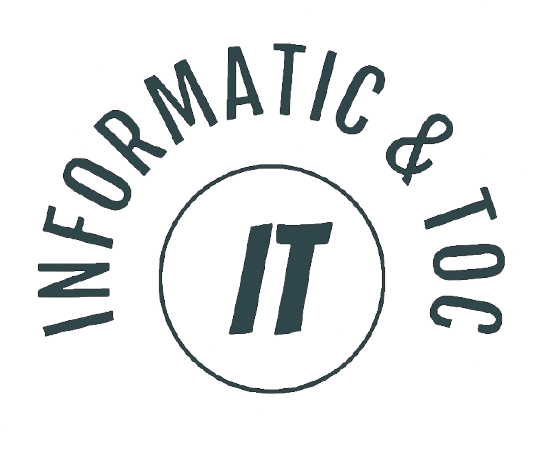
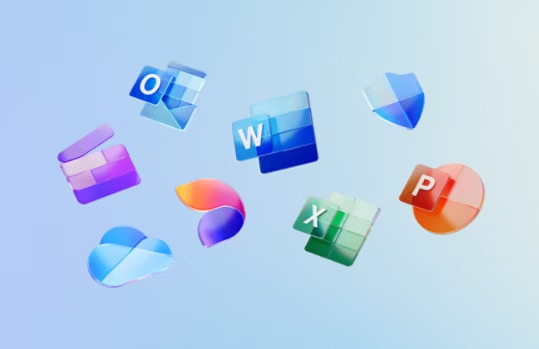


Laisser un commentaire